Oggi i visitatori e i clienti si aspettano risposte immediate alle loro domande, ma cosa succede se non si può disporre di un team di assistenza 24 ore su 24, 7 giorni su 7?
Nel corso degli anni, molti dei nostri marchi partner hanno aggiunto i chatbot ai loro siti web. Tutti hanno ottenuto ottimi risultati e molti affermano che questi bot svolgono ora un ruolo fondamentale nella conversione dei visitatori in clienti e nel mantenere felici i clienti esistenti.
Detto questo, in questa recensione di ChatBot daremo un’occhiata più da vicino a questo popolare servizio di chatbot drag and drop. Esamineremo le sue caratteristiche, il supporto e i prezzi, per vedere se può aiutarvi a progettare conversazioni automatizzate, o “storie”, con facilità.
ChatBot è lo strumento automatico giusto per voi? Scopriamolo in questa recensione dettagliata di ChatBot.
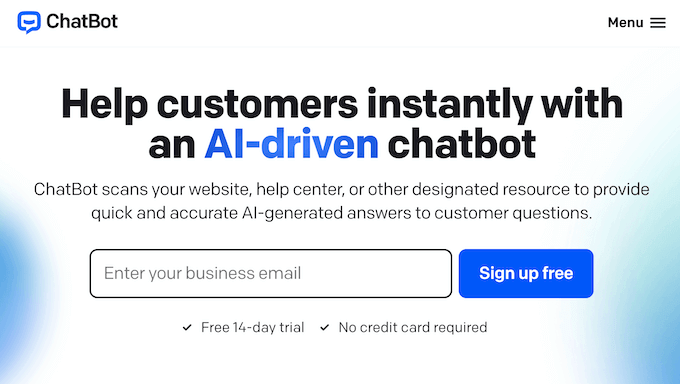
Recensione di ChatBot: Perché usarlo in WordPress?
ChatBot è un popolare bot automatizzato che consente di creare tutti i tipi di chatbot utilizzando un editor drag and drop.

Ciò significa che non è necessario scrivere alcun codice personalizzato o assumere uno sviluppatore WordPress.
Per aiutarvi a iniziare, ChatBoth è dotato di modelli già pronti per molti scenari popolari. Questi includono modelli che possono aiutarvi a vendere più prodotti, a fornire assistenza ai clienti e ad accettare prenotazioni.
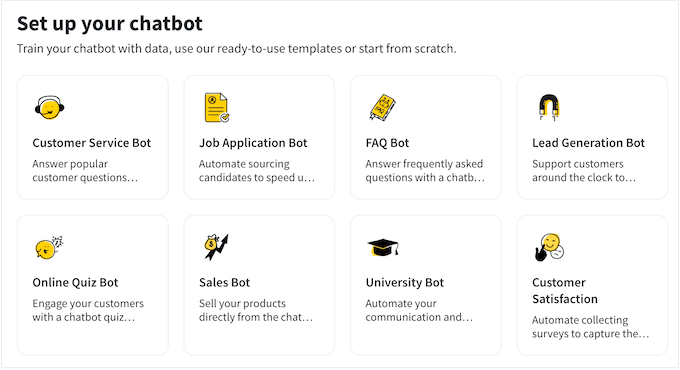
In questo modo, potete aiutare i visitatori a ottenere le informazioni di cui hanno bisogno 24 ore su 24, 7 giorni su 7, anche quando i vostri agenti di supporto non sono disponibili. Potete anche utilizzare i bot per raccogliere lead, convertire i visitatori in clienti e svolgere un gran numero di altre attività importanti.
ChatBot si integra con diverse piattaforme, tra cui WordPress. Esiste infatti un plugin gratuito per ChatBot che collega perfettamente il vostro sito web WordPress a questo popolare servizio di chatbot.
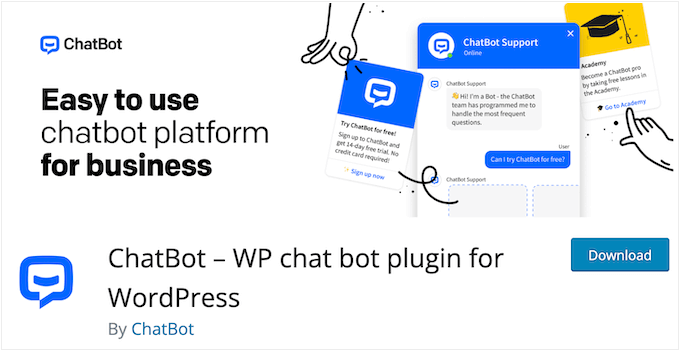
Una volta fatto questo, potrete vedere un elenco di tutti i vostri chatbot direttamente nella dashboard di WordPress. Potete quindi scegliere il bot che volete visualizzare e ChatBot lo mostrerà automaticamente in tutte le pagine e i post di WordPress.
Recensione di Chatbot: È il plugin Chatbot giusto per voi?
Aggiungendo un chatbot al vostro sito web WordPress potrete fornire un’assistenza clienti 24 ore su 24, 7 giorni su 7, ai visitatori. Potete anche utilizzare i chatbot per automatizzare altre attività importanti, come rispondere alle domande più frequenti, fornire assistenza sui prodotti e risolvere gli errori più comuni.
Detto questo, in questa recensione di ChatBot vedremo se è il giusto costruttore di bot automatizzati per il vostro sito web WordPress.
1. Facile da configurare
ChatBot semplifica l’aggiunta di bot automatizzati a WordPress.
Per iniziare, potete installare e attivare il plugin ChatBot for WordPress. Per istruzioni dettagliate, consultare la nostra guida passo passo su come installare un plugin per WordPress. Dopo l’attivazione, è sufficiente fare clic sul pulsante “Connetti account”.
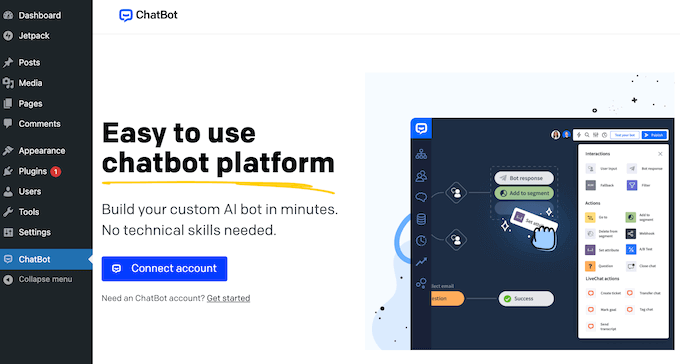
In questo modo si aprirà il sito web di ChatBot in una nuova finestra, pronta per l’inserimento dei dati di accesso.
In alternativa, se non avete un account, potete crearne uno adesso.
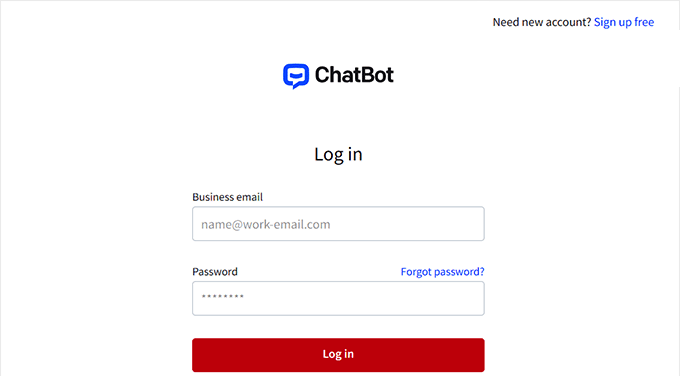
Fatto ciò, ChatBot vi reindirizzerà nuovamente alla dashboard di WordPress.
Dopo aver completato questi semplici passaggi, il vostro sito è ora connesso con successo a ChatBot.com e siete pronti a creare il vostro primo bot.
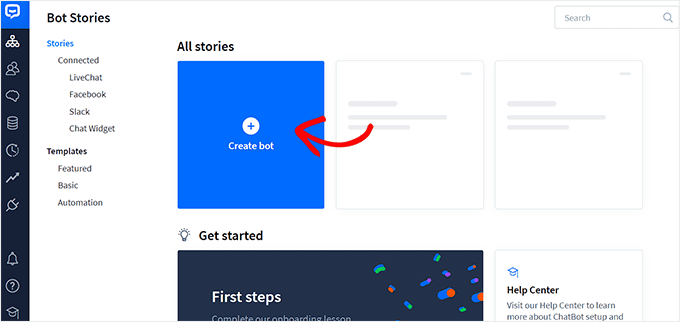
2. Modelli incorporati
Per aiutarvi a creare velocemente bot automatizzati, ChatBot viene fornito con una selezione di modelli. Si tratta di storie di chatbot già pronte che consentono di aggiungere bot specifici al vostro blog WordPress con pochi clic.
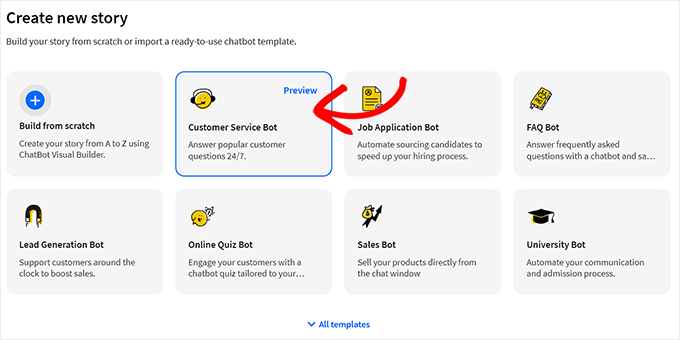
Questi modelli coprono i casi più comuni di marketing, vendita e assistenza. Ad esempio, il modello di vendita incoraggia i clienti a esplorare le vostre ultime offerte e a trovare il prodotto WooCommerce più adatto a loro.
È inoltre possibile utilizzare il modello di generazione di lead di ChatBot per raccogliere l’indirizzo e-mail, il numero di telefono aziendale e altre informazioni personali di un contatto.
ChatBot dispone anche di modelli per settori specifici. Ad esempio, se gestite un sito web di un ristorante, ChatBot ha un modello che potete utilizzare per accettare ordini e prenotazioni.
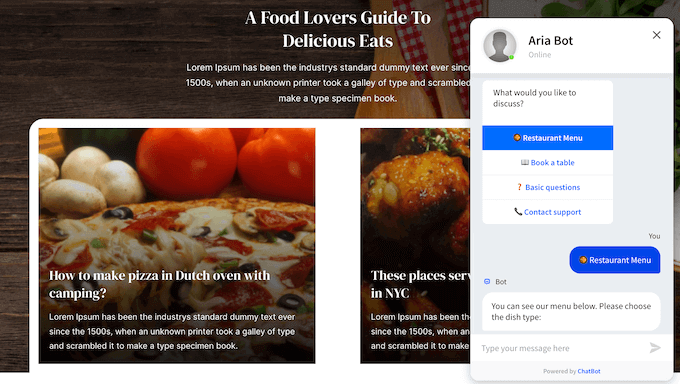
Tutti questi modelli sono completamente personalizzabili, in modo da poter aggiungere la propria messaggistica, o anche utilizzarli come punto di partenza per storie automatizzate più complesse.
3. Editor facile da usare
Che si parta da zero o si utilizzi un modello, ChatBot dispone di un editor di trascinamento che è possibile utilizzare per costruire il proprio flusso di lavoro.
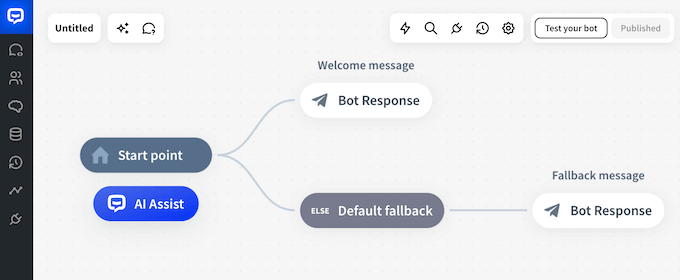
Da qui è possibile creare facilmente il flusso conversazionale facendo clic sulle schede “Risposta bot”.
Si aprirà una finestra a comparsa in cui è possibile digitare la risposta alla chat o aggiungere contenuti come testo, immagini e pulsanti di invito all’azione trascinando diversi blocchi nel prompt.
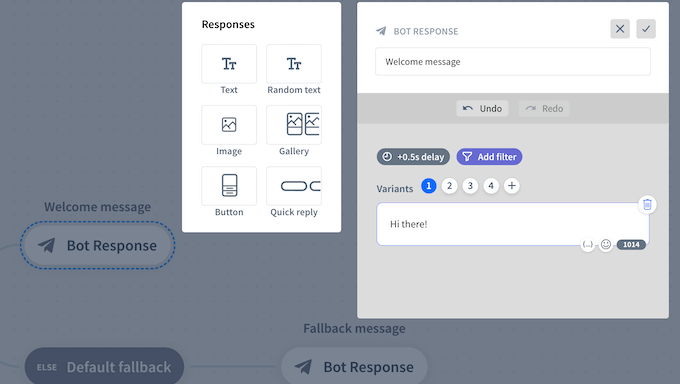
È inoltre possibile testare la storia in qualsiasi momento direttamente nell’editor di ChatBot.
In questo modo è facile provare molte azioni e risposte diverse, per vedere cosa funziona meglio per il vostro blog, sito web o negozio online.
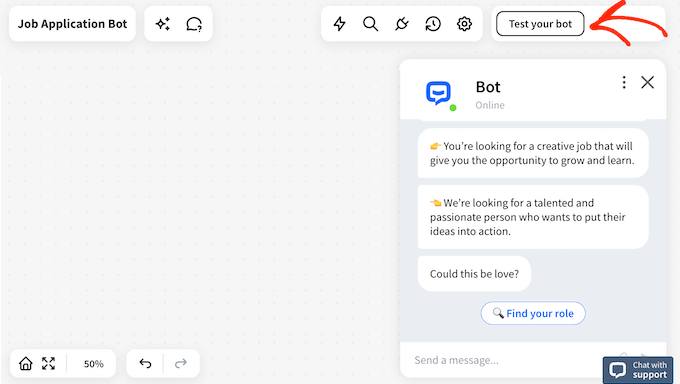
4. Blocchi di chat pronti per l’uso
ChatBot dispone di una serie di blocchi che potete aggiungere alle vostre conversazioni.
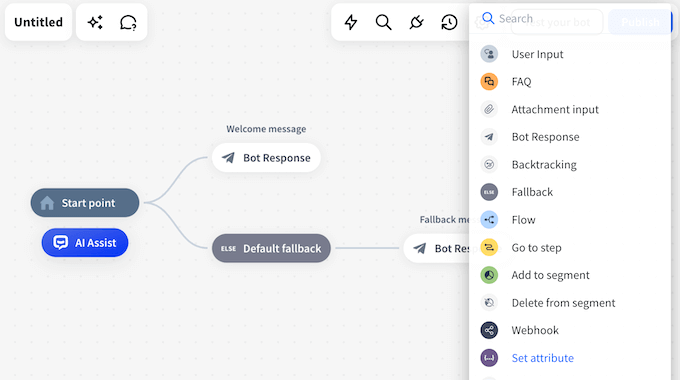
Ciò consente di creare tutti i tipi di flussi di lavoro automatizzati.
Ad esempio, se state aggiungendo un chatbot al vostro help desk, potreste utilizzare il blocco FAQ. Questo consente di digitare alcune domande e risposte comuni, in modo che il chatbot possa rispondere automaticamente a queste richieste di assistenza.
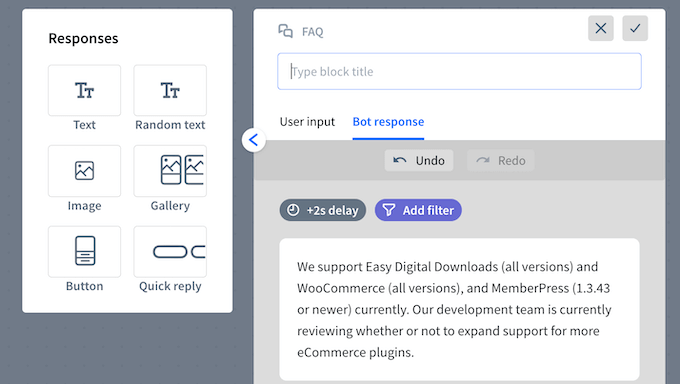
5. Creare una logica condizionale con i filtri di ChatBot
Per creare storie più utili e naturali, è bene utilizzare i vari filtri di ChatBot. In questo modo il bot può porre domande di follow-up diverse o eseguire azioni uniche in base a varie condizioni.
Vediamo un esempio. Se si utilizza un bot per generare lead, ChatBot può controllare i dati a cui ha già accesso e quindi chiedere al visitatore le informazioni mancanti. In questo modo, è possibile mantenere la conversazione breve e pertinente, migliorando l’esperienza dell’utente e aiutando la generazione di contatti.
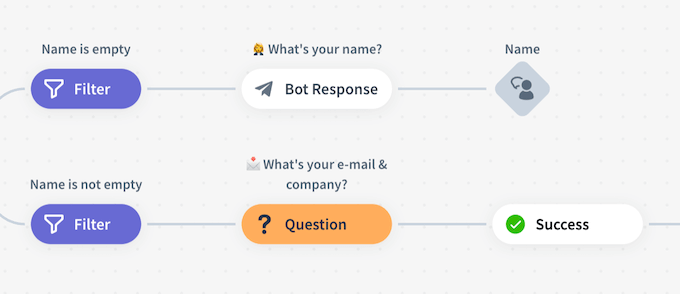
È anche possibile utilizzare dei filtri per adattare la risposta del bot in base all’input dell’utente. Ad esempio, si può reindirizzare l’utente a una diversa pagina della knowledge base del wiki in base alla sua risposta.
Inoltre, è possibile creare messaggi specifici per gli utenti di regioni, Paesi e fusi orari diversi. Questo può essere utile se avete un vasto pubblico internazionale o se gestite un sito WordPress multilingue.
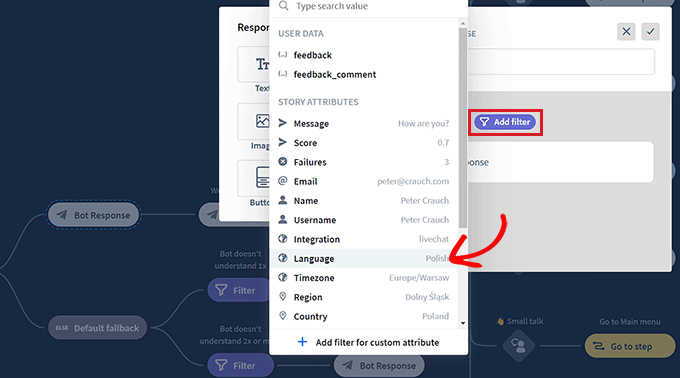
Dopo aver aggiunto un filtro, è possibile creare la risposta. Ad esempio, se si seleziona il filtro ‘Lingua’, si può scegliere ‘= uguale’ come condizione e poi digitare il nome della lingua.
Successivamente, è possibile digitare la risposta che si desidera utilizzare quando la condizione è soddisfatta.
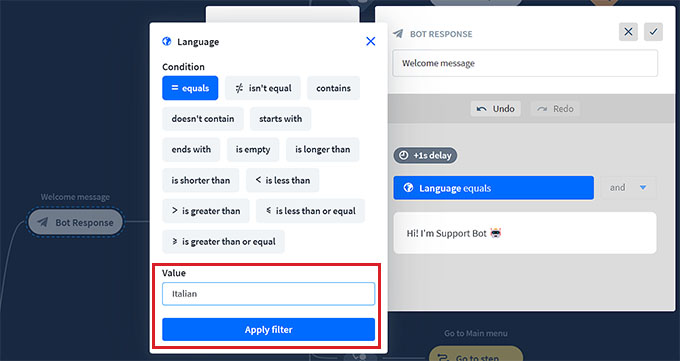
6. Controlli di visibilità semplici
A volte si potrebbe voler mostrare il chatbot solo a utenti specifici, come i clienti registrati sul proprio negozio WooCommerce.
La buona notizia è che potete facilmente nascondere ChatBot ai visitatori ospiti.
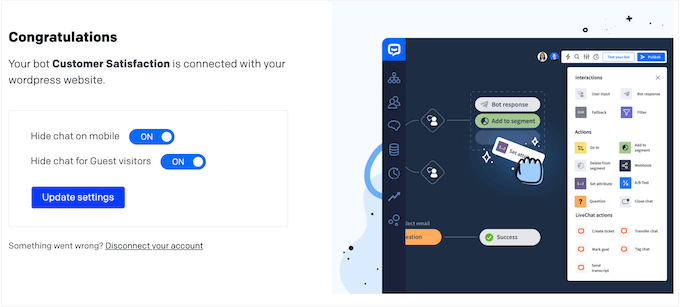
Un’altra opzione è quella di nascondere il bot automatizzato agli utenti mobili. Poiché gli smartphone e i tablet tendono ad avere schermi più piccoli, questi utenti potrebbero avere difficoltà a interagire con il vostro chatbot, oppure potrebbero trovare l’icona della chat fonte di distrazione.
Detto questo, è sufficiente attivare una levetta nelle impostazioni del plugin e ChatBot nasconderà il chatbot agli utenti di smartphone e tablet.
7. Aggiungere le chat a WordPress
Quando si è soddisfatti della configurazione del chatbot, è facile aggiungerlo al proprio sito web WordPress. Basta andare alla schermata ChatBot nella dashboard di WordPress e selezionare il bot che si desidera utilizzare.
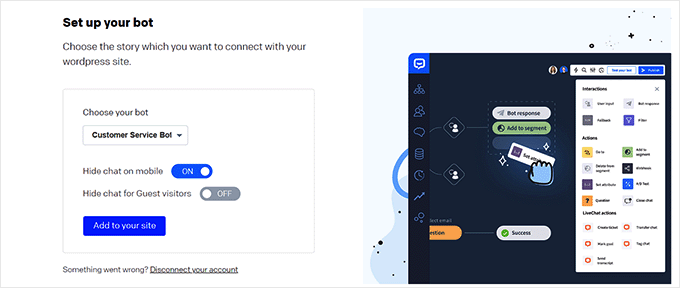
Dopodiché, basta fare clic sul pulsante “Aggiungi al sito”.
Ecco fatto. Se visitate il vostro sito web, blog o mercato online WordPress, vedrete il chatbot in azione.
8. Widget di chat personalizzabile
Il widget ChatBot è completamente personalizzabile, in modo da poterlo adattare perfettamente al vostro tema WordPress e al vostro branding.
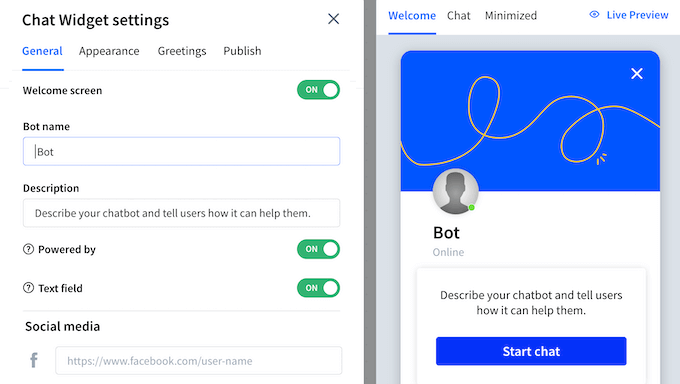
È possibile cambiare tutto, dal colore dello sfondo alle icone della chat e alla posizione della finestra di chat sullo schermo.
È anche possibile dare al bot una maggiore personalità caricando un avatar, cambiando il nome e aggiungendo un messaggio di benvenuto personalizzato.
Per rafforzare il branding aziendale o personale, è possibile rimuovere il testo “Powered by LiveChat” dalla parte inferiore della finestra. Potete anche aggiungere i link ai vostri profili Facebook, LinkedIn e Twitter, che potrebbero farvi guadagnare qualche follower in più sui social media.
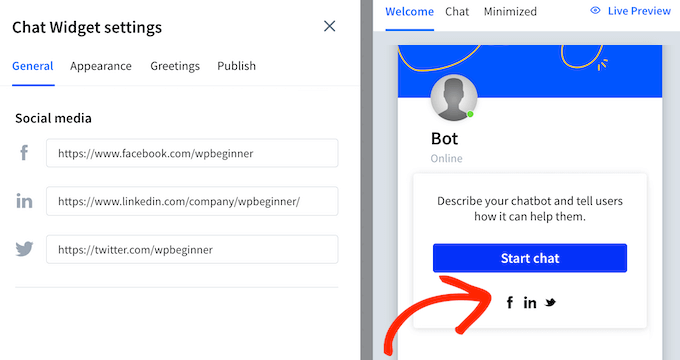
9. Aggiungere i membri del team
Volete collaborare ai vostri bot con altri membri del team? Ad esempio, i vostri designer WordPress potrebbero aver bisogno di caricare avatar personalizzati, immagini di sfondo e altre risorse per far risaltare i vostri bot.
Allo stesso modo, i vostri collaboratori potrebbero avere bisogno di esaminare i rapporti e le statistiche della chat.
Con ChatBot, è facile aggiungere altre persone alla dashboard e controllare le azioni che possono eseguire nel vostro account.
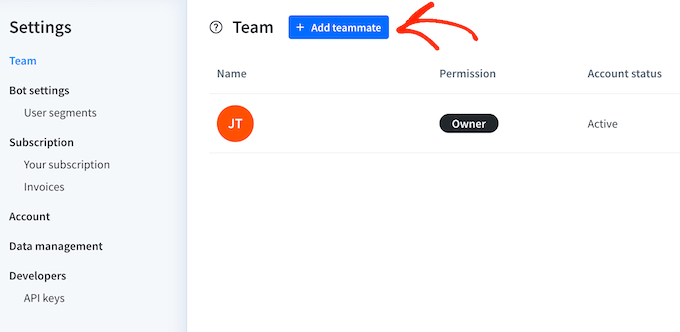
Se queste persone necessitano di un accesso illimitato, è possibile aggiungerle come Amministratore.
In alternativa, è possibile assegnare loro il ruolo di utente Editor. Questi redattori non possono accedere alle impostazioni avanzate dell’account o aggiungere altri utenti all’account ChatBot.
10. Analisi e rapporti dettagliati
Per ottenere il massimo valore dai vostri chatbot, dovrete identificare ciò che funziona bene e le aree da migliorare.
La buona notizia è che ChatBot è dotato di un cruscotto di reportistica integrato.
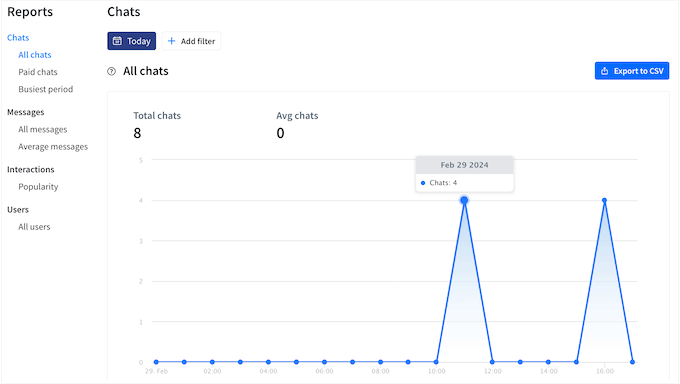
Qui si possono vedere dati come la durata media della chat, il numero totale di messaggi inviati e il periodo di maggiore affluenza, visualizzati come una mappa di calore.
Questa dashboard mostra anche tutte le interazioni del chatbot ordinate per popolarità. In questo modo, è possibile visualizzare in modo rapido e semplice le storie che ottengono il maggior coinvolgimento.
Potete quindi utilizzare queste informazioni per perfezionare le vostre storie e i vostri chatbot per ottenere un numero ancora maggiore di interazioni e risultati migliori.
11. Generare contatti
I chatbot sono un ottimo modo per generare lead e conoscere meglio i vostri visitatori. Ogni volta che qualcuno interagisce con un bot, ChatBot registra queste informazioni e le aggiunge al record dell’utente.
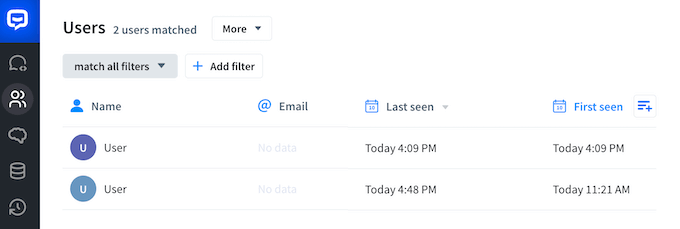
Queste informazioni possono includere l’indirizzo IP dell’utente, il nome, l’indirizzo e-mail, il fuso orario e altri dati utili. Se l’utente ha una lunga cronologia di conversazioni, è possibile visualizzare rapidamente e facilmente i dati raccolti durante l’ultima conversazione. In questo modo, si può evitare di utilizzare informazioni obsolete.
È anche possibile vedere una trascrizione di tutte le chat passate tra questa persona e il chatbot.
Per aiutarvi a utilizzare queste informazioni, potete filtrare i dati degli utenti di ChatBot in base a vari criteri. Questo è un ottimo modo per individuare i lead promettenti o le persone a cui indirizzare le prossime campagne.
Ancora meglio, potete creare dei segmenti e poi usarli per organizzare i vostri utenti. Ad esempio, potreste creare un segmento per le persone che si sono già iscritte alla vostra newsletter e un segmento per gli utenti inattivi.
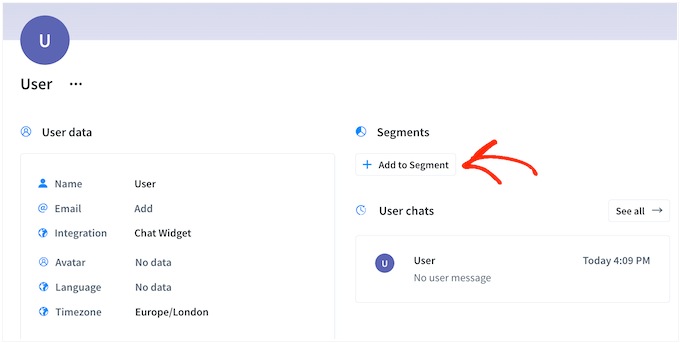
Dopo aver aggiunto gli utenti a un segmento, è possibile esportarli in un file CSV. Questo è perfetto se avete bisogno di condividere i dati degli utenti con altre persone o di importarli in altri strumenti, come l’applicazione di gestione delle relazioni con i clienti o il servizio di email marketing.
12. Si integra con LiveChat
Volete sbloccare funzioni più potenti? ChatBot si integra con LiveChat, una popolare piattaforma di chat.
Questo è particolarmente utile quando i visitatori vogliono comunicare con una persona reale. In questo caso, è possibile inoltrarli senza problemi da ChatBot a LiveChat, dove potranno parlare con un agente di supporto in tempo reale.
L’integrazione consente anche di aggiungere funzioni LiveChat ai bot. Ad esempio, è possibile inviare automaticamente le trascrizioni del chatbot all’amministratore del sito. È inoltre possibile categorizzare e organizzare le chat aggiungendo dei tag.
Per ulteriori informazioni, consultate la nostra recensione approfondita di LiveChat.
13. Supporto comunitario e professionale
Con i suoi modelli già pronti e il suo costruttore privo di codice, ChatBot è stato progettato per essere facile da usare. Tuttavia, se avete bisogno di ulteriore aiuto, ci sono un sacco di risorse online.
Per iniziare, ChatBot dispone di un centro di assistenza dedicato dove troverete una guida introduttiva completa.
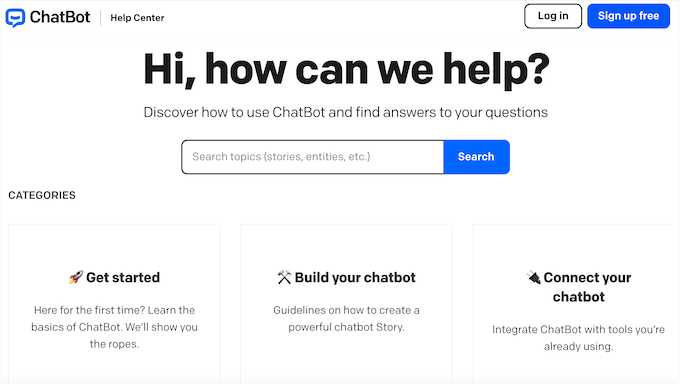
C’è anche un blog in cui il team di ChatBot condivide consigli su una serie di argomenti, come l’ottimizzazione del customer journey e l’aumento del tasso di click through.
Spesso queste risorse di auto-aiuto possono rispondere a domande e problemi comuni. Tuttavia, a volte è necessario chiedere supporto.
Detto questo, tutti i piani di ChatBot includono il supporto via e-mail. Se passate al piano Enterprise, otterrete anche l’accesso al supporto premium e a un esperto di ChatBot che vi guiderà attraverso l’intero processo di onboarding.
Recensione di ChatBot: Prezzi e piani
Sebbene sia possibile scaricare gratuitamente il plugin per WordPress, è necessario un abbonamento per iniziare a creare chatbot.
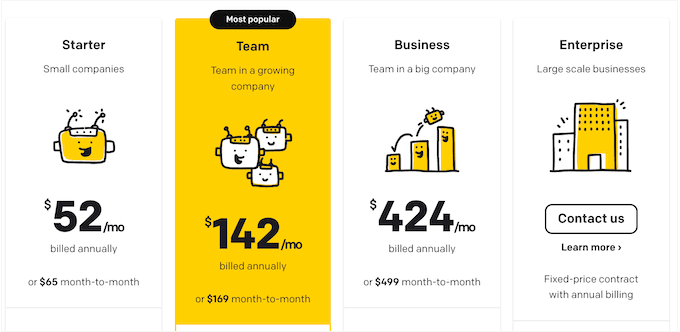
È possibile scegliere tra 4 piani premium:
- Starter. Per 54 dollari al mese, è possibile creare un singolo chatbot e un numero illimitato di storie. È inoltre possibile elaborare 1.000 chat valide, ossia chat che hanno almeno un’interazione. Questo piano include anche una reportistica di base che consente di vedere come i visitatori interagiscono con i vostri chatbot.
- Squadra. Al prezzo di 142 dollari al mese, potete creare fino a 5 chatbot ed elaborare fino a 5.000 chat valide. È inoltre possibile aggiungere altre persone alla dashboard di ChatBot. Detto questo, il piano Team è ideale per help desk, dipartimenti di assistenza clienti, team di vendita, blog con più autori e qualsiasi altro scenario in cui più persone hanno bisogno di accedere allo stesso account ChatBot.
- Business. Per 424 dollari al mese, potete creare tutti i chatbot che volete ed elaborare fino a 25.000 chat valide. Detto questo, Business è un piano ideale per i siti web che hanno molto traffico.
- Impresa. Gestite un sito web aziendale ad alto traffico? Se dovete elaborare più di 25.000 chat, ChatBot offre un piano Enterprise personalizzato che potete adattare alle vostre esigenze. Questo piano include anche un’assistenza clienti premium, un account manager dedicato e l’accesso a esperti che monitoreranno e miglioreranno i vostri chatbot nel tempo.
Recensione di Chatbot: È il plugin Chatbot giusto per voi?
Dopo aver esaminato le caratteristiche, le opzioni di supporto e i prezzi, siamo convinti che ChatBot sia un ottimo plugin bot automatizzato. Aiuta le piccole imprese a utilizzare la potenza dell’intelligenza artificiale per aumentare il coinvolgimento dei clienti e la loro soddisfazione complessiva.
Se gestite un’attività secondaria, una startup o avete un budget limitato, il piano Starter è un ottimo punto di partenza. Questo piano può limitarvi a un solo chatbot, ma potete creare un numero illimitato di storie. Ciò significa che è possibile scrivere risposte per tutti i tipi di domande e richieste dei visitatori.
Se più persone hanno bisogno di accedere a ChatBot, consigliamo il piano Team. Con questo piano, è possibile invitare altre persone alla dashboard di ChatBot, in modo da poter costruire bot in modo collaborativo.
Avete una grande quantità di traffico o una comunità attiva, come un sito associativo? In questo caso, il piano Business può elaborare fino a 25.000 chat valide al mese.
È inoltre possibile aggiungere tutti i chatbot che si desidera, quindi è l’ideale se si desidera creare bot separati per la knowledge base, il negozio online, il portale clienti e qualsiasi altra area del sito web.
Infine, se avete bisogno di elaborare più di 25.000 chat al mese, potete contattare ChatBot per parlare del loro piano Enterprise personalizzato.
Speriamo che questa recensione di ChatBot vi abbia aiutato a decidere se è il bot automatico giusto per il vostro sito WordPress. Potete anche dare un’occhiata alla nostra guida definitiva sulla sicurezza di WordPress o vedere la nostra scelta di esperti sulla migliore soluzione di analisi per WordPress.
Se questo articolo vi è piaciuto, iscrivetevi al nostro canale YouTube per le esercitazioni video su WordPress. Potete trovarci anche su Twitter e Facebook.


ChatBot User Reviews
Please share your ChatBot review to help others in the community.